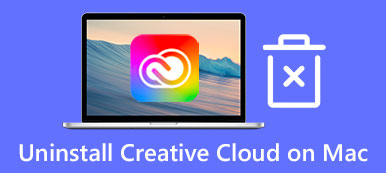Yaygın iletişim uygulamalarından biri olan Discord'u bilgisayarınıza kurarak ekranınızı diğer oyuncularla paylaşabilirsiniz. Elbette Discord, Mac ve mobil cihazlarda da kullanılabilir. Ancak, birçok kişi nasıl katılacağını sordu Mac'te Anlaşmazlık internette. Bu makale, bu uygulamayı Mac'te nasıl düzgün bir şekilde kullanacağınızı ve işlem sırasında sorunları nasıl çözeceğinizi anlatmayı amaçlamaktadır.

- Bölüm 1: Mac'te Discord Nasıl İndirilir ve Kullanılır
- Bölüm 2: Mac'te Başarısız olan Discord Güncellemesi Nasıl Onarılır
- Bölüm 3: Mac için Discord hakkında SSS
Bölüm 1: Mac'te Discord Nasıl İndirilir ve Kullanılır
Mac için Discord Nasıl İndirilir
Discord'un Mac'e nasıl yükleneceği internette sıkça sorulan bir sorudur. Prosedür, bir bilgisayarda yapmaktan biraz farklıdır, ancak aşağıdaki adımları izleyerek elde edebilirsiniz.

1. AdımDiscord web sitesini ziyaret edin, uygulama indirme sayfasına gidin, Mac sürümünü bulun ve Hemen İndir düğmesine basın.
2. AdımArdından indirilen Discord.dmg adlı dosyayı açın.
3. AdımSon olarak, Discord simgesini Uygulamalar klasörüne sürükleyip bırakın.
not: 2022 Mart'tan bu yana Discord, Apple silikonu için yerel destek eklemek üzere güncellendi. Bu, kullanıcıların Discord'un en son sürümünü Apple veya Intel silikon çalıştıran bir Mac'e indirebilecekleri anlamına gelir.
Mac'te Discord Nasıl Kullanılır
Discord'u Mac'e indirdikten sonra, başkalarıyla konuşmak için bir sunucuya katılmanız gerekir. Genel olarak konuşursak, bir Discord sunucusuna katılmak için bir davet URL'niz olmalıdır. Değilse, listede istediğiniz sunucunun yanındaki davet bağlantısını tıklayın ve istendiğinde sunucuya katılmak istediğinizi onaylayın.
Bölüm 2: Mac'te Başarısız olan Discord Güncellemesi Nasıl Onarılır
Discord, Mac'te kararlı değil. Birçok kullanıcı, kurulum veya güncelleme hatası sırasında Mac'te Discord'un bozulması gibi sorunlarla karşı karşıya kaldı. Bu sorunları hızlı bir şekilde gidermek için çözümleri burada sizlerle paylaşıyoruz.
1. Çözüm: Mac'i Yeniden Başlatın

Uygulama sadece takılabilir. Bu nedenle, Discord'un Mac'te güncellenmemesini düzeltmenin ilk ve en kolay çözümü, makinenizi yeniden başlatmaktır. şuraya git Apple menü ve seçim Yeniden. Ekranınızın kararmasını ve tekrar açılmasını bekleyin.
2. Çözüm: Discord Sunucu Durumunu Kontrol Edin

Bazen, sunucular çöktüğü için Discord Mac'te çalışmıyor. Bu aynı zamanda bir güncelleme döngüsü sorununa da neden olabilir. Durumu tarayıcınızda https://discordstatus.com/ adresinden kontrol edebilirsiniz. Herhangi bir turuncu veya kırmızı sembol görürseniz, tekrar çalışmasını bekleyin.
3. Çözüm: Discord Önbelleğini Temizle

Bazı kullanıcılar, önbellek dosyalarını temizledikten sonra akış sırasında Discord'un beklenmedik şekilde kapanma sorununu çözdüklerini buldu. Yani, denemeye değer başka bir çözüm.
1. AdımFinder uygulamasını açın, Go menüsünü seçin ve Klasöre Git.
2. AdımKopyalama ve yapıştırma ~/Library/Uygulama Desteği/anlaşmazlık kutunun içine basın ve Go düğmesine basın.
3. AdımAdlı klasörleri bulun Önbellek, GPUÖnbellek, ve kod önbelleğive bunları Çöp Dock'taki simge.
4. AdımÜzerinde sağ tıklayın Çöp simgesi ve seç Empty Trash Mac'te Discord önbelleğini tamamen temizlemek için.
4. Çözüm: Discord'u Yeniden Yükleyin
Discord'un Mac'te güncellenmemesi sorununu çözmenin son fakat en az olmayan yolu, uygulamayı yeniden yüklemektir. Burada, Discord'un kaldırılması ve en son sürümün yüklenmesi olmak üzere iki aşama bulunmaktadır. Apeaksoft Mac Temizleyici Mac'te Discord'u kaldırmak için tek duraklı bir çözümdür.

4,000,000 + Yüklemeler
Discord'u Mac'ten tamamen kaldırın.
İlişkili dosyalarla Discord'u silin.
Tek tıklamayla kaldırma desteği.
Çok çeşitli Mac cihazlarında kullanılabilir.
Discord'u yeniden yükleme adımları şunlardır:
1. AdımUygulamaları taramaMac'inize yükledikten sonra Discord kaldırıcıyı çalıştırın. Tıkla Toolkit düğmesine basın ve seçin kaldırma. I vur taramak Discord ve ilgili dosyaları aramaya başlamak için düğmesine basın. sonra tıklayın Görüntüle harekete geçmek için
 2. AdımDiscord'u Mac'ten Kaldırın
2. AdımDiscord'u Mac'ten KaldırınUygulama listesinde Discord uygulamasını seçin ve sağ tarafta ilgili tüm dosyaları göreceksiniz. yanındaki kutucuğu işaretleyin Tümünü Seç sağ bölmenin üstünde. Tıkla Temiz düğmesine basın ve onaylamanız istendiğinde parolanızı girin.
 3. AdımDiscord'u yeniden yükleyin
3. AdımDiscord'u yeniden yükleyinDiscord'u kaldırdıktan sonra Mac'inizi yeniden başlatın. Ardından resmi web sitesine erişin ve en son sürümü tekrar Mac'e yükleyin.
Daha fazla Okuma
Anaconda'yı Mac'inizden Silin ve Kaldırın
Bölüm 3: Mac için Discord hakkında SSS
Discord neden Mac'imde çalışmıyor?
Uygulamanız yönetici ayrıcalığı almadığı, ağ sorunlarıyla karşılaşmadığı veya önbellek dosyalarının eksik olması nedeniyle Discord Mac'te çalışmıyor.
Discord'u neden Mac'ten silemiyorum?
Discord uygulaması veya işlemleri arka planda çalışıyorsa, kaldırma sırasında bir hataya neden olabilir.
Discord'u Mac'te manuel olarak güncelleyebilir miyim?
Basın cmd + R klavyenizdeki tuşlar ve Discord uygulaması birkaç dakika boş kalır. Ardından uygulamayı yeniden başlatın ve güncellemeleri manuel olarak kontrol edin.
Sonuç
Şimdi, Mac için Discord'un ne olduğunu, makinenize nasıl indireceğinizi ve güncelleme veya bozulma sorunlarını nasıl çözeceğinizi anlamalısınız. Bu iletişim uygulamasında ustalaşmak için kılavuzumuzu takip edebilirsiniz. Daha çok soru? Lütfen mesajınızı aşağıya bırakın.